Photoshop把宝宝照片处理为瓷娃娃效果(2)
文章来源于 黑光摄影,感谢作者 佚名 给我们带来经精彩的文章!设计教程/PS教程/照片处理2011-05-13
1、曲线调亮皮肤。打开原图,复制背景图层,为了将画面提亮,调整曲线,输出145,输入154, 当然根据原图的明暗影友们可自行调整,最重要的就是提亮原图。 2、三次计算法+绿色通道。宝宝的肤色偏红,因此我们需要通
1、曲线调亮皮肤。打开原图,复制背景图层,为了将画面提亮,调整“曲线”,输出“145”,输入“154”,
当然根据原图的明暗影友们可自行调整,最重要的就是提亮原图。

2、三次计算法+绿色通道。宝宝的肤色偏红,因此我们需要通过红色的补色绿色来调整。复制绿色通道,使用我们特别推荐的“三次计算法”调整宝宝肤色。
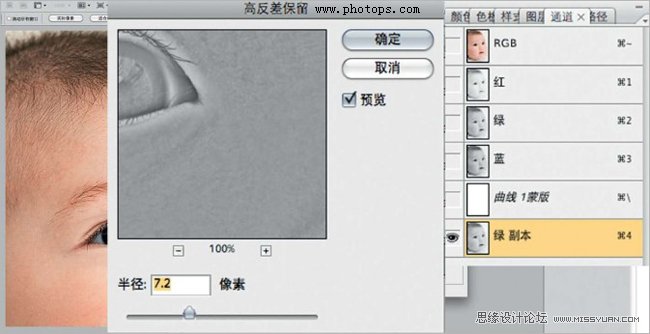
3、建立亮部选区。点击通道下方的建立选区选项,点击背景副本图层,绿色通道的选区就建立好了,但是我们所选的区域是宝宝的暗部,所以要选择反相来确保接下来的调整可以使宝宝更白嫩。
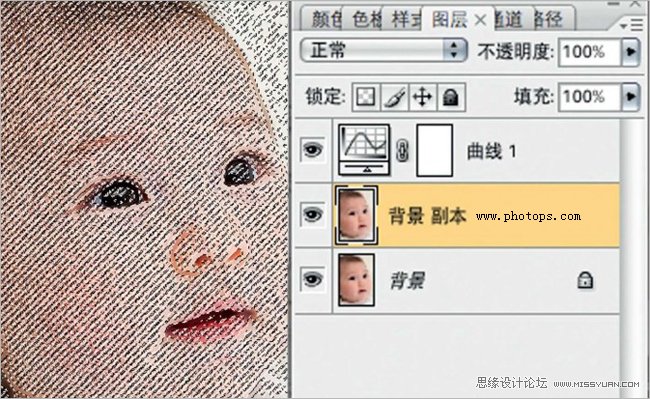
4、曲线调亮皮肤。再次点击背景副本图层,按“Ctrl-M”将曲线调节工具调出,
为了使宝宝的皮肤更加白亮,应该点击曲线的中间部分,向上提起一些。
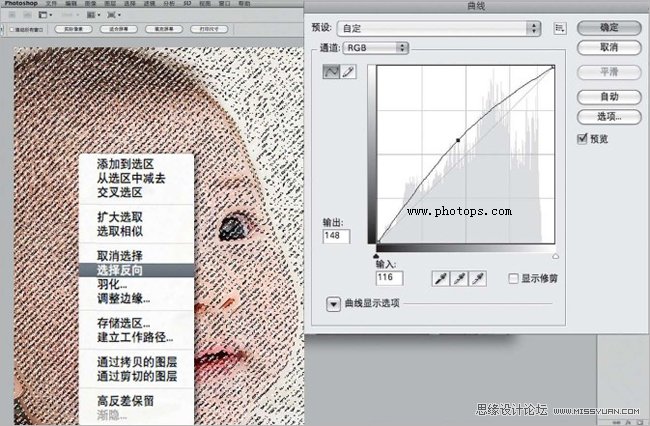
三次计算法:最简单实现肤质调整。
特别提示:1、这个办法可以用于改善各种人像皮肤;2、三次是经过实践得出的最佳计算次数。
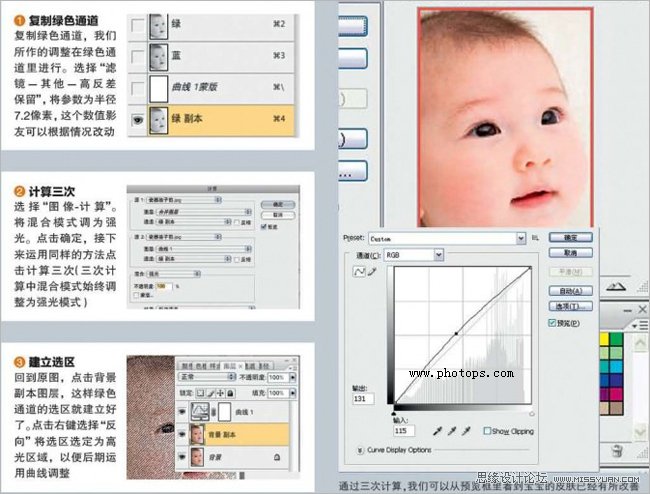
利用画笔调整高光和暗调部分,利用画笔工具为宝宝增添光泽。
1、可选颜色”让宝宝更白净。通过前面的处理,使得宝宝的肤质有所改善,但是宝宝面部的色彩没有改善很多,色彩偏红。用“可选颜色”将宝宝肤色变得更为洁白。选取“红色”进行调整,数值如下:“青色+84,洋红-41,黄色- 2,黑色- 48”。
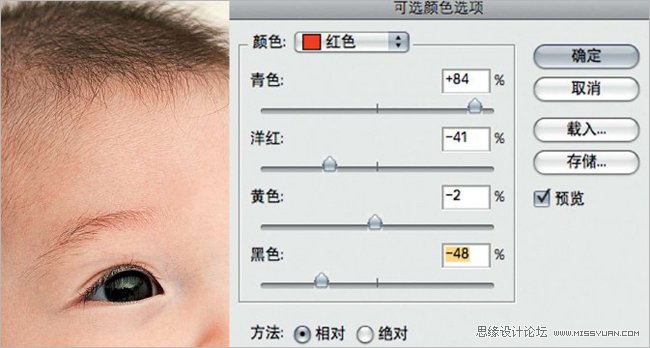
2、模糊工具配合明暗线。选择“滤镜-模糊-表面模糊”进行调整,大家可根据宝宝的肤质自行变动数值,但是切记不要过度模糊,导致失真。这一步骤尤为重要,如果不进行画面的表面模糊,在接下来的画明暗线的步骤中,人物会显得很不真实。
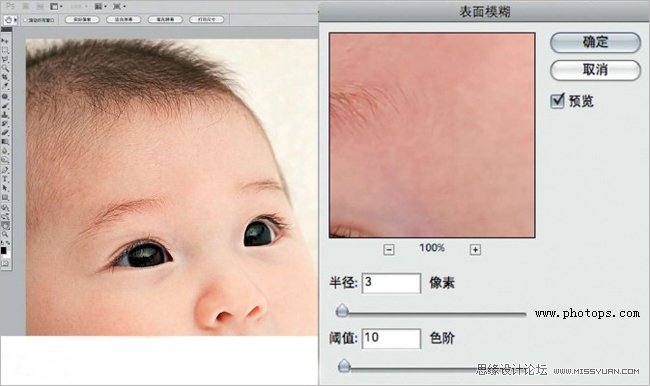
 情非得已
情非得已
推荐文章
-
 Photoshop制作唯美可爱的女生头像照片2020-03-17
Photoshop制作唯美可爱的女生头像照片2020-03-17
-
 Photoshop快速给人物添加火焰燃烧效果2020-03-12
Photoshop快速给人物添加火焰燃烧效果2020-03-12
-
 Photoshop调出人物写真甜美通透艺术效果2020-03-06
Photoshop调出人物写真甜美通透艺术效果2020-03-06
-
 Photoshop保留质感修出古铜色人像皮肤2020-03-06
Photoshop保留质感修出古铜色人像皮肤2020-03-06
-
 Photoshop制作模特人像柔润的头发效果2020-03-04
Photoshop制作模特人像柔润的头发效果2020-03-04
-
 古风效果:用PS调出外景人像中国风意境效果2019-11-08
古风效果:用PS调出外景人像中国风意境效果2019-11-08
-
 插画效果:用PS把风景照片转插画效果2019-10-21
插画效果:用PS把风景照片转插画效果2019-10-21
-
 胶片效果:用PS调出人像复古胶片效果2019-08-02
胶片效果:用PS调出人像复古胶片效果2019-08-02
-
 素描效果:用PS制作人像彩色铅笔画效果2019-07-12
素描效果:用PS制作人像彩色铅笔画效果2019-07-12
-
 后期精修:用PS给人物皮肤均匀的磨皮2019-05-10
后期精修:用PS给人物皮肤均匀的磨皮2019-05-10
热门文章
-
 Photoshop利用素材制作炫丽的科技背景2021-03-11
Photoshop利用素材制作炫丽的科技背景2021-03-11
-
 Photoshop使用中性灰磨皮法给人像精修2021-02-23
Photoshop使用中性灰磨皮法给人像精修2021-02-23
-
 Photoshop制作水彩风格的风景图2021-03-10
Photoshop制作水彩风格的风景图2021-03-10
-
 Photoshop制作创意的文字排版人像效果2021-03-09
Photoshop制作创意的文字排版人像效果2021-03-09
-
 Photoshop制作逼真的投影效果2021-03-11
Photoshop制作逼真的投影效果2021-03-11
-
 Photoshop制作故障干扰艺术效果2021-03-09
Photoshop制作故障干扰艺术效果2021-03-09
-
 Photoshop制作被切割的易拉罐效果图2021-03-10
Photoshop制作被切割的易拉罐效果图2021-03-10
-
 Photoshop制作人物支离破碎的打散效果2021-03-10
Photoshop制作人物支离破碎的打散效果2021-03-10
-
 Photoshop制作逼真的投影效果
相关文章1332021-03-11
Photoshop制作逼真的投影效果
相关文章1332021-03-11
-
 Photoshop利用素材制作炫丽的科技背景
相关文章2062021-03-11
Photoshop利用素材制作炫丽的科技背景
相关文章2062021-03-11
-
 Photoshop制作人物支离破碎的打散效果
相关文章752021-03-10
Photoshop制作人物支离破碎的打散效果
相关文章752021-03-10
-
 Photoshop制作被切割的易拉罐效果图
相关文章852021-03-10
Photoshop制作被切割的易拉罐效果图
相关文章852021-03-10
-
 Photoshop制作水彩风格的风景图
相关文章1832021-03-10
Photoshop制作水彩风格的风景图
相关文章1832021-03-10
-
 Photoshop制作创意的文字排版人像效果
相关文章1802021-03-09
Photoshop制作创意的文字排版人像效果
相关文章1802021-03-09
-
 Photoshop制作故障干扰艺术效果
相关文章1032021-03-09
Photoshop制作故障干扰艺术效果
相关文章1032021-03-09
-
 Photoshop快速制作数码照片柔焦艺术效果
相关文章6332020-10-10
Photoshop快速制作数码照片柔焦艺术效果
相关文章6332020-10-10
